Як зробити темний фон ВКонтакте
Велика кількість користувачів соціальної мережі ВКонтакте стикаються з такою проблемою, як відсутність функціоналу для зміни теми оформлення сайту. Особливо актуальною ця складність є з тих причин, що спочатку ресурс оформлений в досить яскравих світлих тонах, що перешкоджають комфортному сприйняттю інформації.
Далі в рамках цієї статті ми постараємося в деталях розповісти про методи активації темного стилю оформлення ВК, не завдаючи особливо сильного шкоди цілісності дизайну.
зміст
Створення темного фону ВК
За весь час існування сайту розглянутої соціальної мережі було розроблено досить багато способів вирішення проблеми, пов'язаної зі зміною оформлення ресурсу. Більш того, деякі з можливих варіантів ми вже розглядали раніше, однак без конкретного упору на колірну гамму.
Читайте також: Як змінити тему ВК
Крім усього сказаного, перш ніж перейти до розгляду актуальних і дієвих методів, важливо зробити застереження на те, що при зміні базового світлого стилю оформлення на темний, вам так чи інакше буде потрібно змінити колірну гамму тексту. Про це ми також розповідали раніше, але все ж ще повернемося до подібної проблеми.
Читайте також: Як поміняти шрифт ВК
Спосіб 1: VK Helper
Адміністрація соціальної мережі ВКонтакте за останнім часом досить сильно змінила принцип роботи сайту, виключивши деякі колись існували уразливості і позбавивши розробників додаткового ПО можливості створювати по-справжньому глобальні програми. Однак навіть з огляду на такий стан справ, все ж деякі доповнення працюють більш ніж справно і найбільш перспективним з них є VK Helper.
Спочатку VK Helper розрахований на додавання функціоналу, а не косметичний перетворення.
Зверніть увагу, що цей додаток за своєю суттю є розширення для інтернет-оглядача. При цьому скористатися ним можна при експлуатації будь-якого сучасного браузера, а рекомендованим є Google Chrome .
У порівнянні з переважною більшість аналогічного ПО, VK Helper вимагає авторизації через безпечну зону соціальної мережі.
- У своєму інтернет-браузері відкрийте сторінку скачування.
- Використовуючи одну з представлених кнопок перейдіть на сторінку установки доповнення.
- Далі вам буде потрібно додатково переключитися до додатка в магазині.
- Опинившись на офіційній сторінці VK Helper, скористайтеся кнопкою «Встановити».
- Після цього підтвердіть установку.
- Внаслідок успішної інтеграції доповнення розширення автоматично перенаправить вас на сторінку з відповідним повідомленням і вибором найбільш зручного мови інтерфейсу.
- Тепер в правому верхньому куті, або виходячи від розташування панелі інструментів у вашому браузері, клікніть по значку програми.
- Виберіть пункт «Додати обліковий запис».
- На сторінці авторизації виконайте процедуру входу на сайт ВК, використовуючи свої логін і пароль від сторінки.

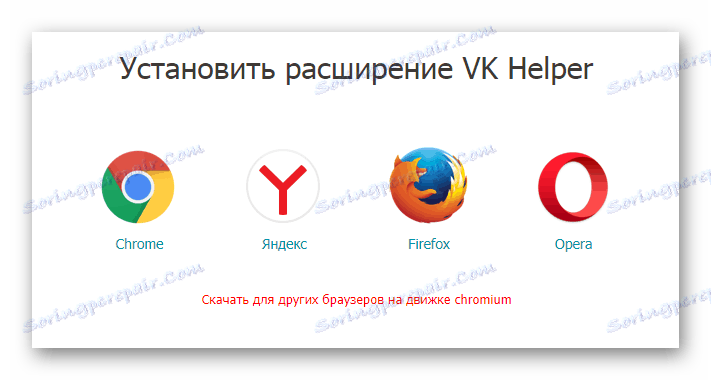

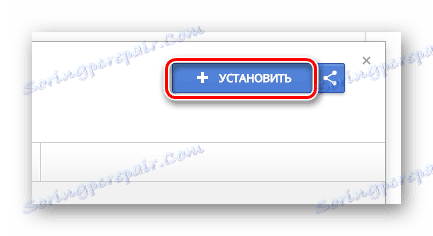
Необхідні маніпуляції здебільшого визначаються різновидом використовуваного веб-браузера.
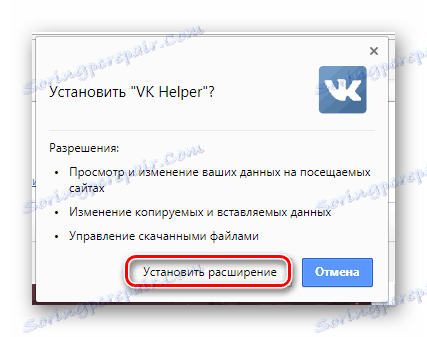
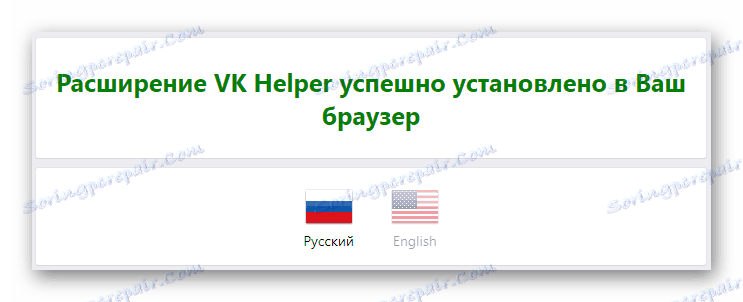
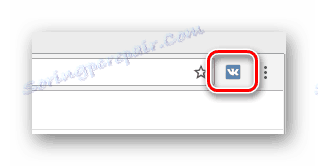
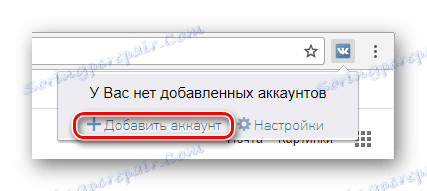
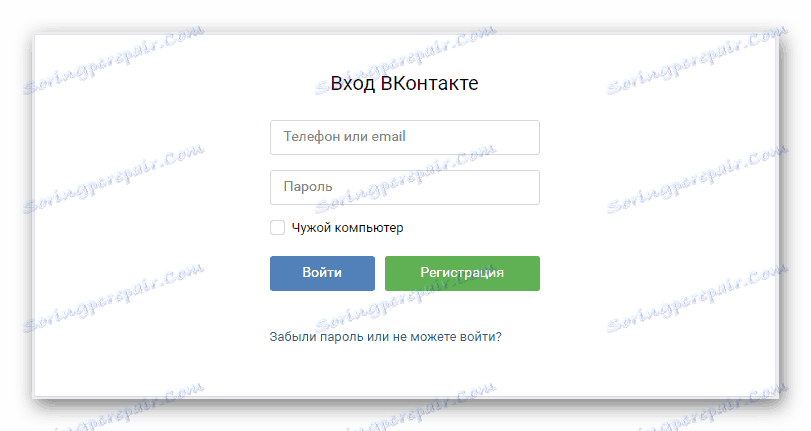
На цьому зі вступною частиною щодо процесу правильної активації доповнення можна закінчити.
Для того щоб скористатися можливістю перемикання стилю оформлення ВКонтакте зі стандартного на затемнений, доведеться перейти до розділу управління розширенням. До слова, саме з цієї сторінки можна керувати станом того чи іншого функціоналу.
- Натиснувши на раніше згаданої іконці в правому верхньому куті, розкрийте основний інтерфейс доповнення і виберіть пункт «Налаштування».
- У верхній частині вікна знайдіть пошуковий рядок і впишіть словосполучення «Нічна тема».
- Серед результатів пошуку знайдіть однойменну рядок і встановіть поруч з нею галочку.
- Якщо у вас з тих чи інших причин не працює даний підхід, можна поступити трохи інакше.
- Опинившись на сторінці доповнення, перегорніть її до блоку «Інтерфейс».
- У числі представлених можливостей знайдіть рядок, пов'язану із запитом «Нічна тема».
- Встановіть прапорець в порожнє поле поруч з розділом.
- Колірна гамма істотно зміниться при наступному переході на сайт або після оновлення сторінки.
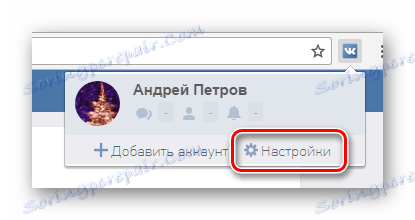

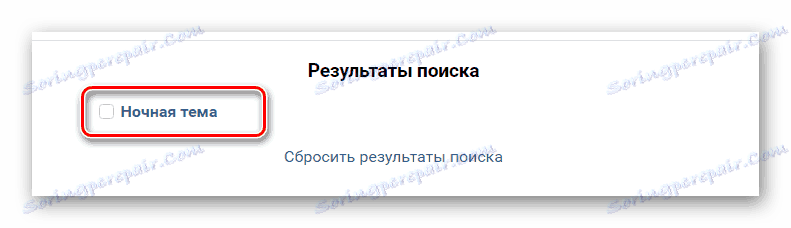

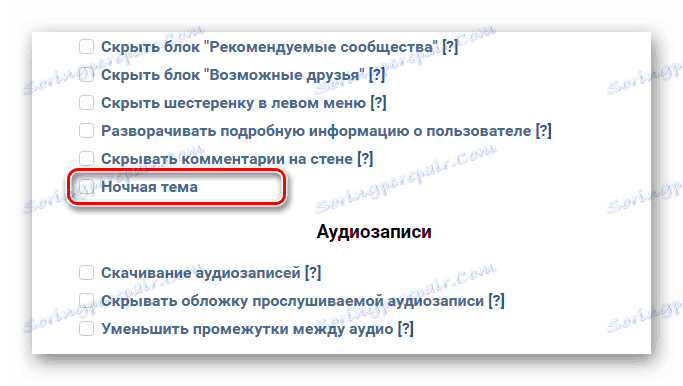

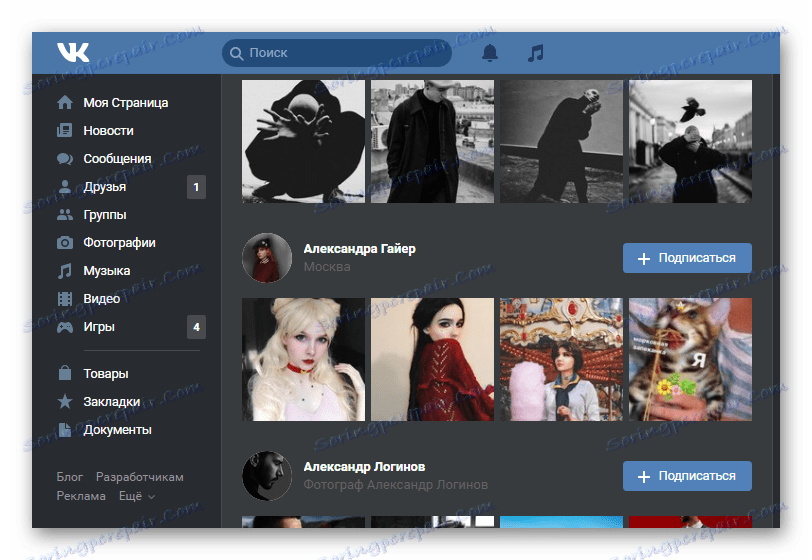
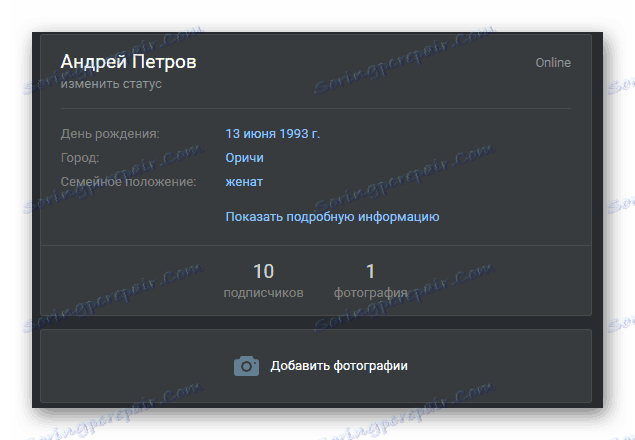
Виконуючи все чітко за інструкцією, у вас не повинно виникнути труднощів з включенням темної схеми оформлення.
Спосіб 2: Stylish
За аналогією з попереднім методом, Stylish є доповненням для всіх сучасних інтернет-оглядачів, проте сильно виділяється серед інших додатків тим, що не має чіткої специфікації. Якщо міркувати в цілому, то саме по собі розширення створено одночасно для всіх існуючих ресурсів в мережі інтернет, оформлених за допомогою використання каскадних таблиць стилів (CSS).
Установка цього додатка не повинна викликати у вас проблем, так як сторінка скачування адаптується в залежності від браузера.
- Відкрийте представлену нами посилання в вашому браузері.
- Знайдіть інформаційний блок «Style the web» і скористайтеся кнопкою «Install for ...».
- Тепер ви опинитеся на офіційній сторінці розширення в інтернет-магазині вашого браузера.
- Клацніть по клавіші установки додатка, в нашому випадку це кнопка «Add to Firefox».
- Підтвердіть додавання додатки в інтернет-оглядач.
- Про успішну установку ви зможете дізнатися з відповідного повідомлення.
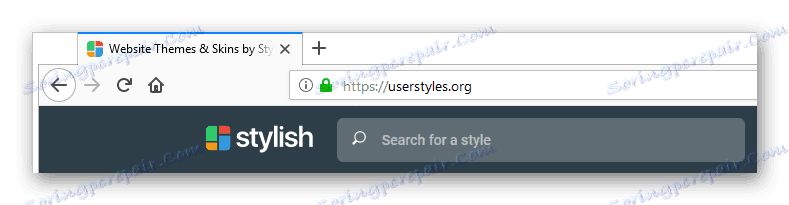
Як приклад ми розглянемо дії в рамках Mozilla Firefox .
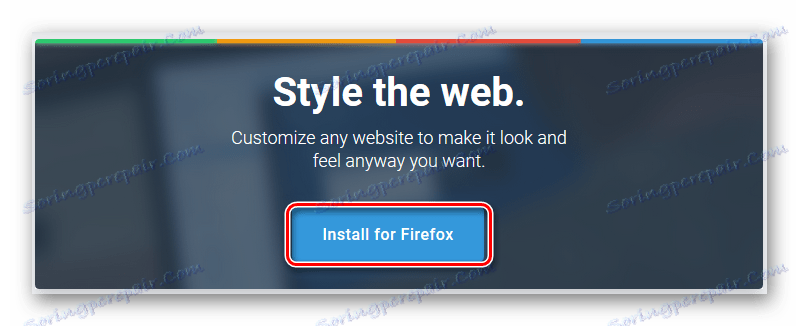
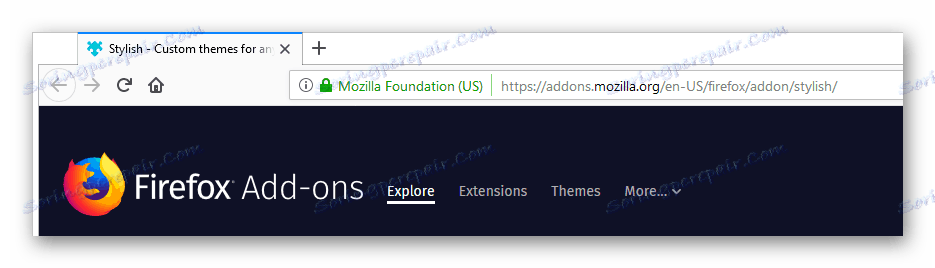
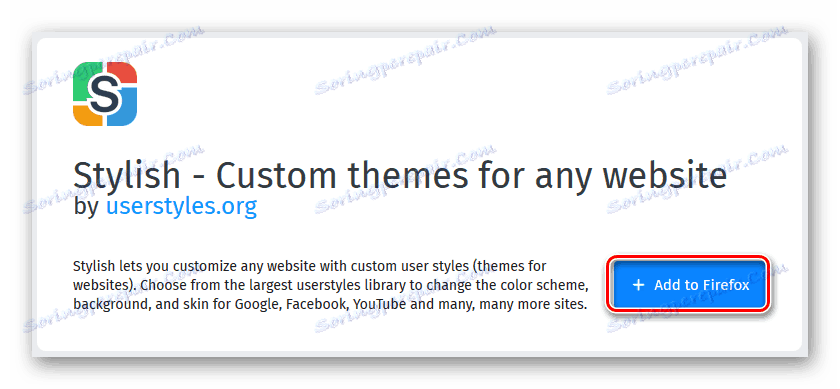
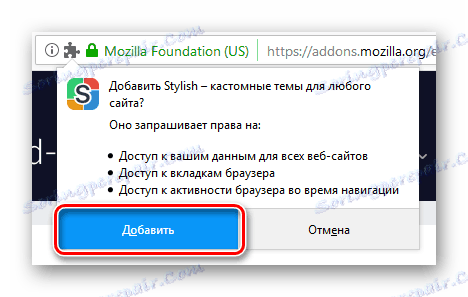
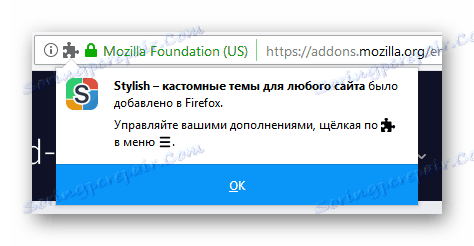
Представлена інструкція є єдиним правильним методом установки, через що в разі виникнення проблем потрібно просто перевірити ще раз виконані маніпуляції.
Кожен користувач, що підключив інтеграцію цього доповнення в своєму браузері, отримує можливість користування досить велику бібліотеку стилів для різних сайтів, починаючи від ВКонтакте і закінчуючи пошуковими системами. До самих же темам, що зокрема стосується VK, можна переключитися двома основними способами.
- Після додавання розширення в браузер, перейдіть на сторінку Stylish по раніше вказаним посиланням.
- У лівій частині активного вікна знайдіть навігаційне меню «Top Styled Sites».
- З представленого асортименту ресурсів виберіть «Vk», переключившись на сторінку сайту з відповідним набором тем.
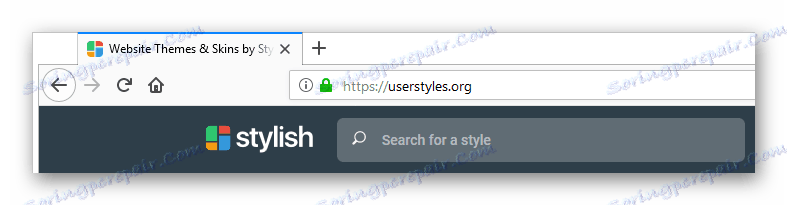
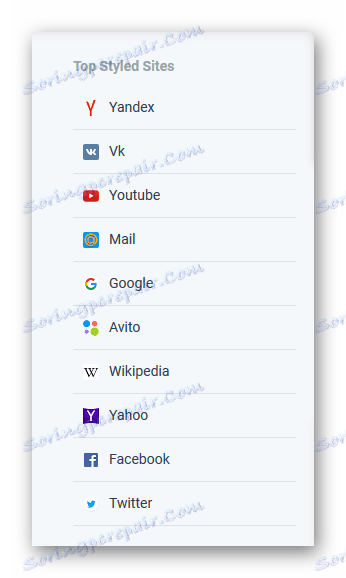
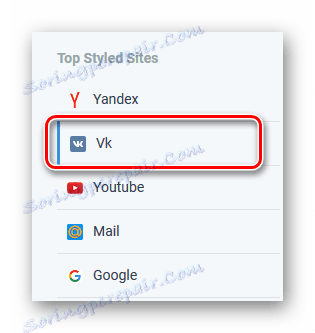
Альтернативний, але куди більш зручний спосіб, полягає в використанні панелі управління.
- Відкрийте ВКонтакте в інтернет-браузері і клацніть по іконці програми на панелі завдань браузера.
- Тепер клацніть по посиланню «Знайти більше стилів для цього сайту» внизу вікна розширення.
- Ви опинитеся на сторінці «Vk Themes and Skins».
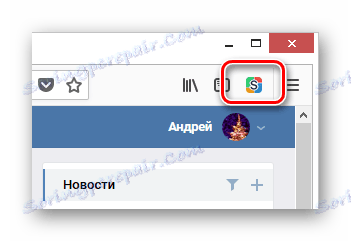
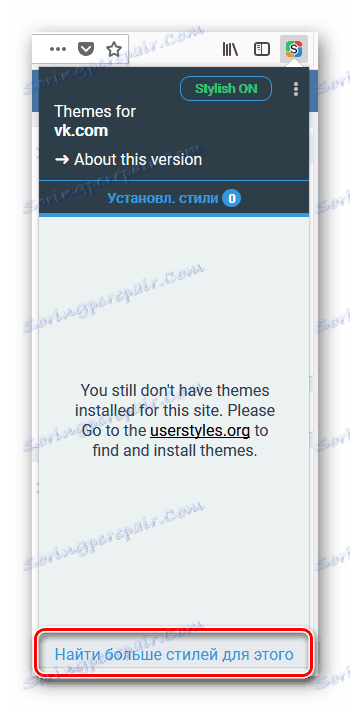
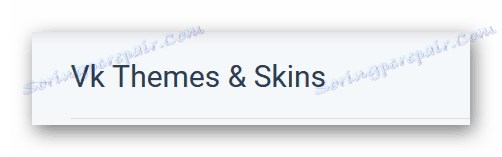
Розібравшись з основними нюансами, можна перейти безпосередньо до активації темного фону для соціальної мережі ВК.
- Серед представленого асортименту варіантів знайдіть відповідний під ваші вимоги.
- Для зручності ви можете скористатися можливістю зміни подання списку.
- Відповідно до теми цієї статті, найбільш рекомендованим є стиль «Vanilla Dark 2 VK».
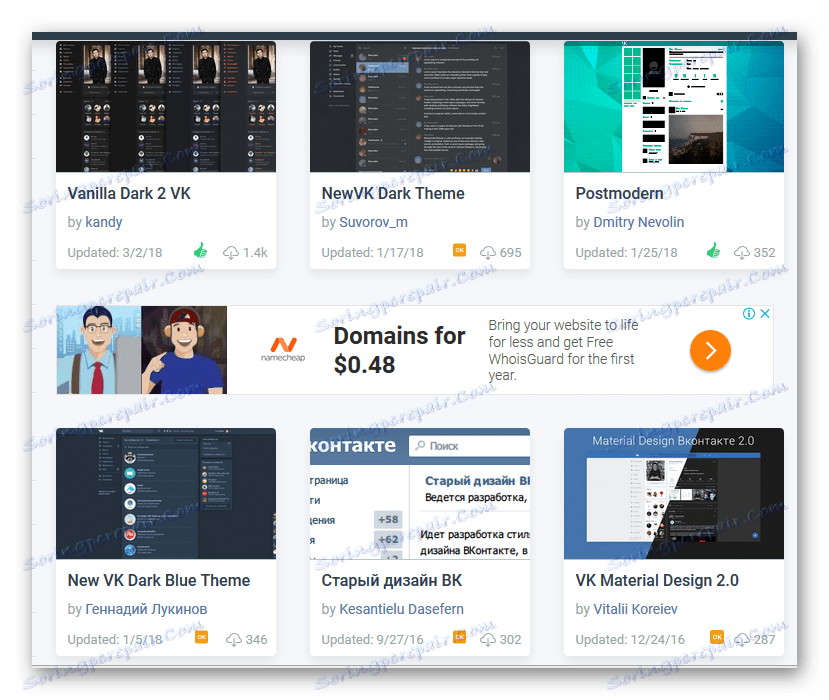
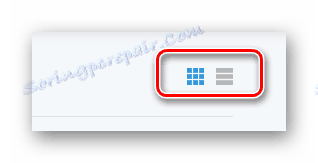
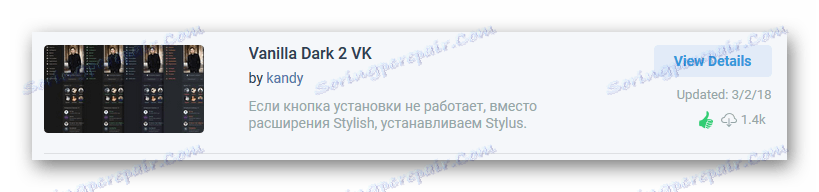
Опинившись на сторінці певного стилю, в першу чергу слід скористатися можливістю індивідуального редагування теми.
- Клацніть по клавіші «Customize Settings» під превью теми.
- Використовуючи представлені пункти, виконайте настройку відповідно до бажань.
- Примітною особливістю зазначеної теми є можливість додавання власного фону.
- Для створення більш гармонійного оформлення найкраще залишити типове тло.
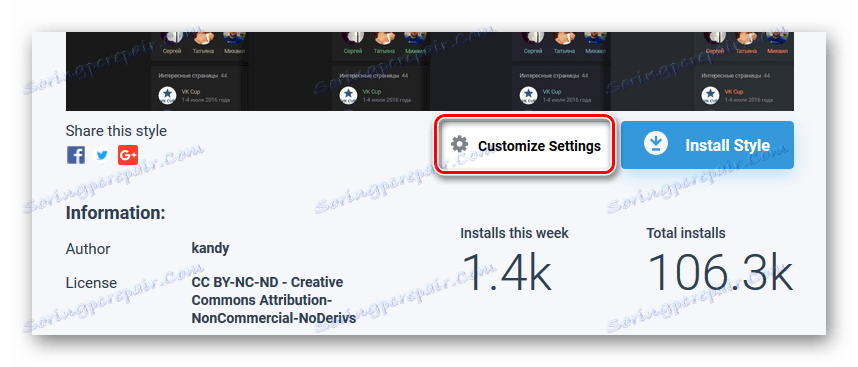

Графа «Стиль» визначає колір основного тексту.
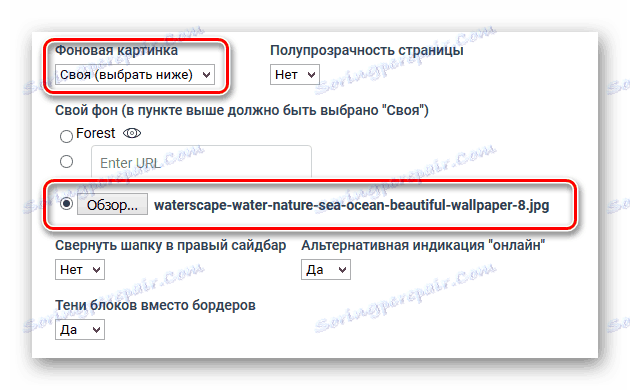
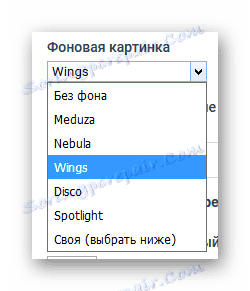
Розписані рекомендації не є обов'язковими, так як в разі відсутності індивідуальних налаштувань застосується стиль, призначений автором за замовчуванням.
- Скористайтеся кнопкою «Install Style» під основним зображенням.
- За необхідності підтвердіть установку теми через контекстне вікно.
- Тепер кнопка установки зміниться на «Style Installed».
- Перейдіть до сайту ВКонтакте, щоб перевірити підсумковий результат.
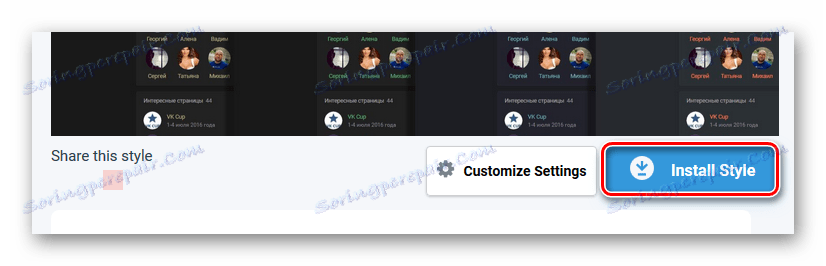
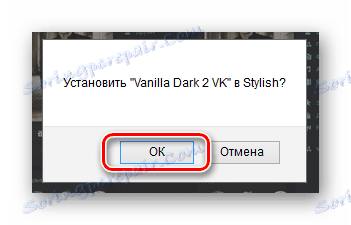
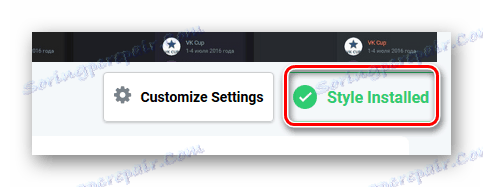
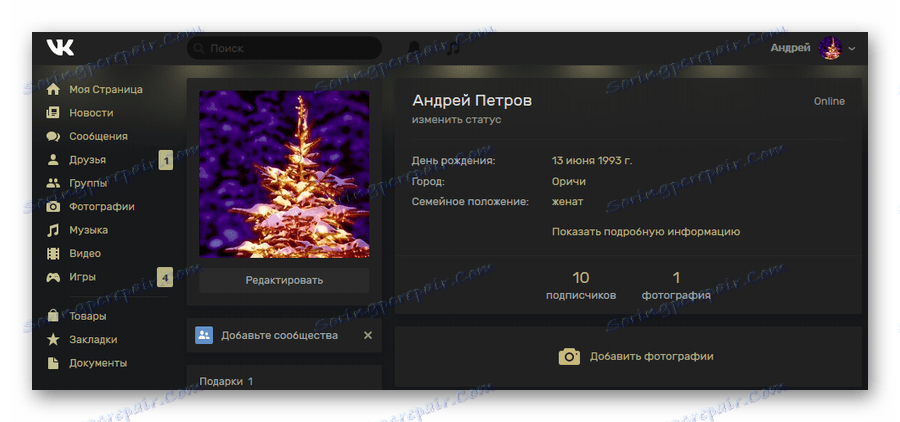
Якщо вас щось не задовольняє в створеному стилі, його можна відредагувати.
- Перебуваючи в соціальній мережі відкрийте меню управління розширенням.
- Клацніть по посиланню, представленої під превью встановленої теми.
- Відповідно до ранньої інструкцією розкрийте блок «Customize Setting» і виставите найкращі параметри.
- Після завершення, скористайтеся кнопкою «Update Style».
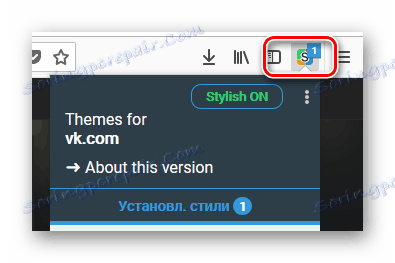
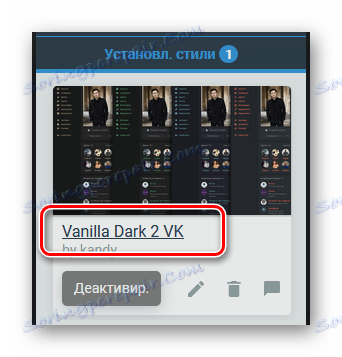
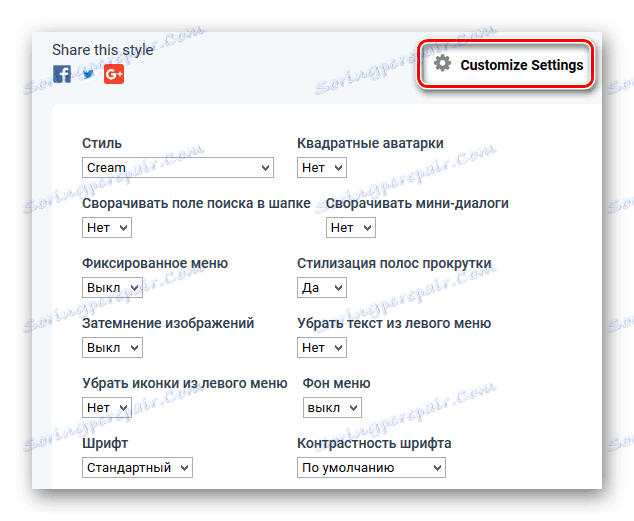
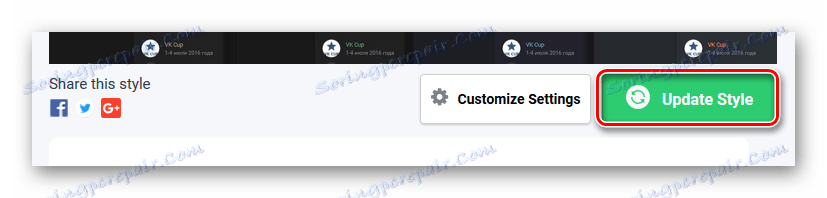
Щоб в майбутньому у вас не виникло проблем, важливо зробити пару додаткових зауважень.
- Перед установкою нових стилів, стару тему необхідно видалити або відключити в панелі управління додатком.
- В іншому випадку каскадні таблиці застосованих тим будуть об'єднані, істотно впливаючи на загальний вигляд сайту.
- При цьому кілька варіацій все ж можна вдало комбінувати, але тільки на свій страх і ризик.
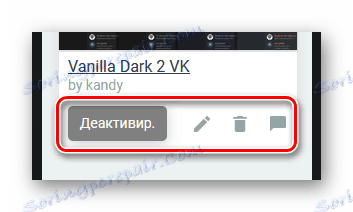

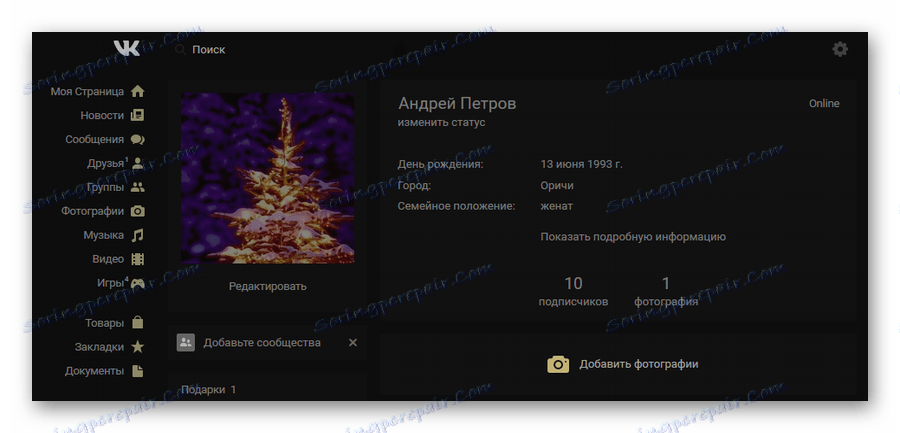
Якщо судити в цілому, то на цьому з даними розширенням можна було б закінчити, так як приписи дозволяють активувати темний фон без зайвих проблем. Однак ви також можете створити власний варіант оформлення з нуля або відредагувати чужу тему, маючи в розпорядженні деякі пізнання в роботі з кодом CSS.
На завершення важливо відзначити, що найбільш стабільно працює розширення з інтернет-браузером Google Chrome. Тепер же, розписавши в деталях всі нюанси роботи з додатком Stylish і його можливе застосування в області активації темного фону ВКонтакте, метод можна вважати завершеним.
Спосіб 3: Dark Reader
Спеціально для користувачів найбільш затребуваного веб-браузера Google Chrome розробниками цієї ж програми було створено додаток Dark Reader, в автоматичному режимі змінює кольорову гаму. При цьому його можливості в рівній мірі поширюються на будь-які відкриті користувачем сайти, включаючи ВКонтакте.
Подібне додаток має аналоги в кожному браузері, хоча назва і може відрізнятися.
- За допомогою посилання перейдіть на сторінку розширення в магазині Google Chrome і скористайтеся кнопкою «Встановити».
- Виконайте стандартну процедуру підтвердження і дочекайтеся закінчення установки.
- З цього моменту все спочатку світлі стилі оформлення сайтів будуть інвертовані.
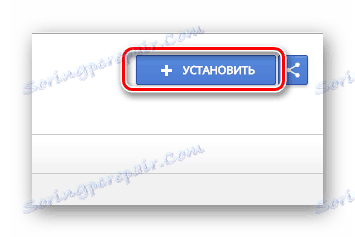
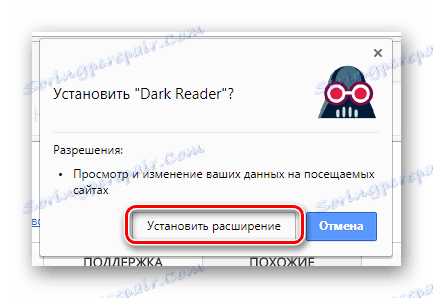
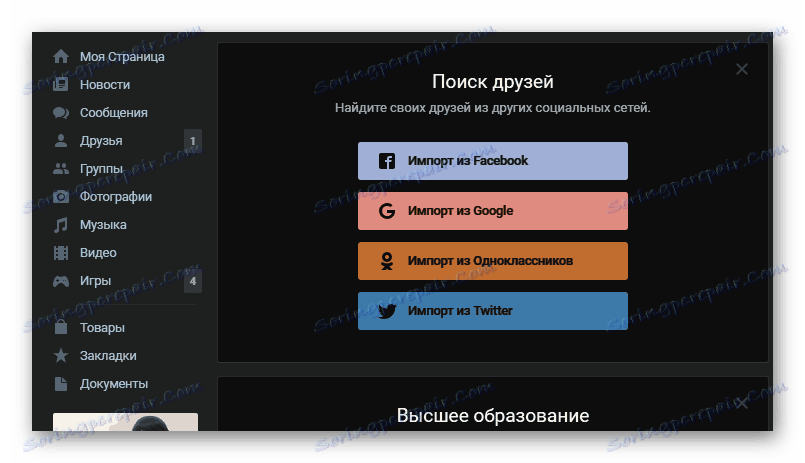
Як і будь-який досить потужне розширення, Dark Reader має власний набір різного роду налаштувань, що дозволяють змінювати зовнішній вигляд ресурсів. При цьому незалежно від виставлених параметрів, додаток в будь-якому випадку буде робити свій вплив на дизайн.
- Для відкриття основної панелі управління доповненням, клікніть по значку Dark Reader на панелі завдань.
- Активувати або деактивувати додаток можна шляхом використання перемикача «Toggle Extension».
- На вкладці «Filter» розташовуються основні елементи управління колірною гамою при активованому доповненні.
- При зміні значення в розділі «Mode» може вибрати між яскравим і темним стилем.
- Індикатор «Brightness», як видно з назви, впливає на яскравість сайту.
- Блок «Contrast» призначений для зміни ступеня контрастності елементів.
- Поле «Grayscale» відповідає за рівень чорного і білого на сторінках.
- У разі редагування індикатора «Sepia» можна досягти ефекту вицвітання.
- На другій сторінці з параметрами «Font» розташовуються інструменти, що відповідають за стилі тексту.
- Після змін не забудьте скористатися кнопкою «Apply» для збереження розмітки.
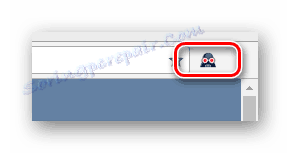
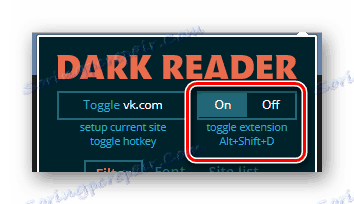
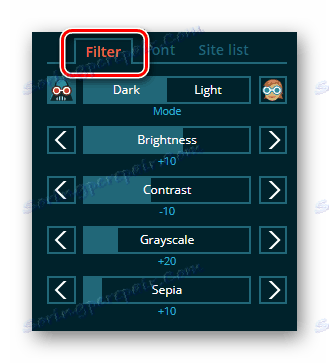
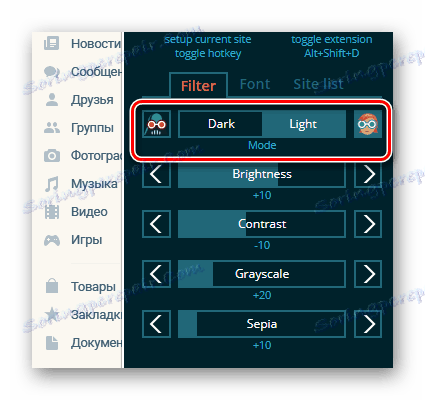
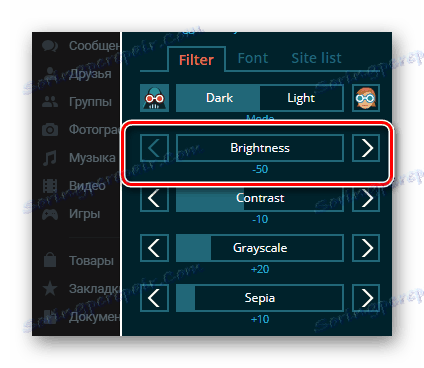
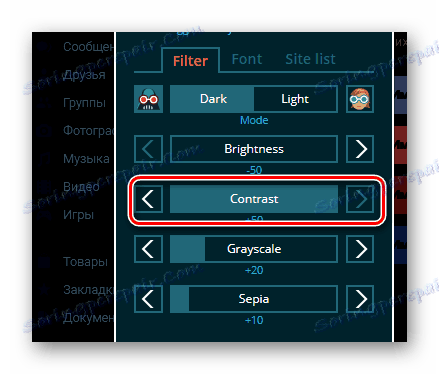
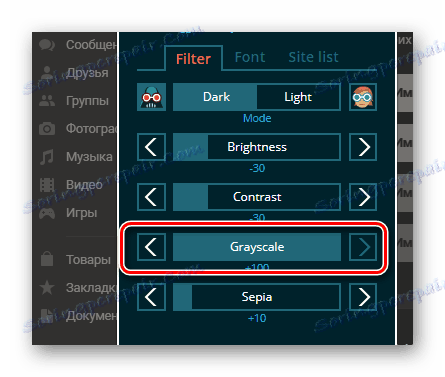
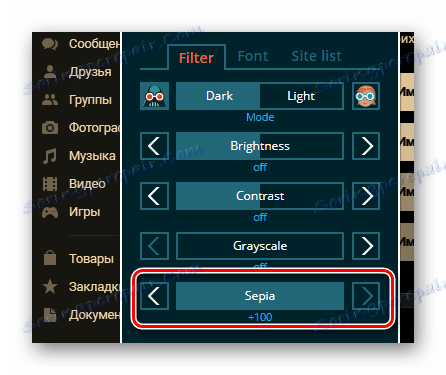
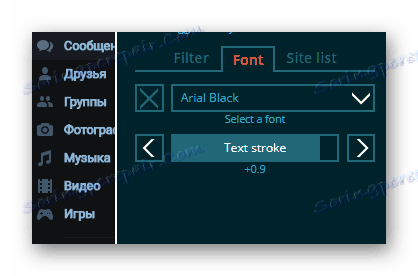
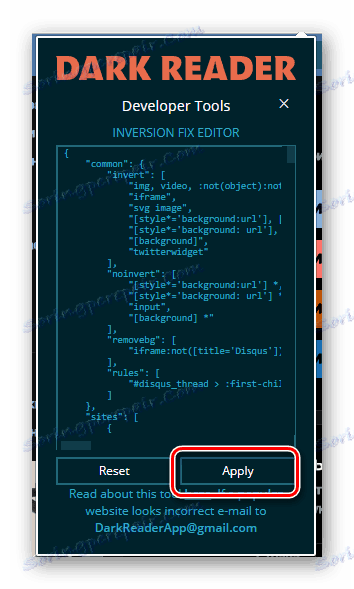
Зверніть увагу, що додаток себе добре демонструє по частині продуктивності і в цілому не повинно викликати якихось складнощів. Більш того, незважаючи на відсутність російської локалізації, інтерфейс є інтуїтивно зрозумілим.
Спосіб 4: Dark theme for VK
Кожен вище розглянутий спосіб установки темного фону полягає в використанні досить вимогливих додатків, що надають безліч не особливо потрібних можливостей. Щоб вирішити подібну проблему, на просторах інтернету присутні куди більш цілеспрямовані доповнення, про один з яких ми і розповімо.
Додаток повністю виключає можливість настройки фону і колірної гами.
Іти на сторінку Dark theme for VK
- Скористайтеся посиланням вище, щоб відкрити офіційну сторінку розширення в інтернет-магазині Google Chrome.
- У правому верхньому куті клацніть по клавіші «Встановити».
- Виконайте підтвердження додавання додатки в оглядач через відповідне спливаюче вікно.
- Відкрийте сайт соціальної мережі ВКонтакте, щоб переконатися в успішну активації темного фону.
- Для перемикання між стандартним і затемненим фоном потрібно клікнути по іконці програми на панелі завдань браузера.
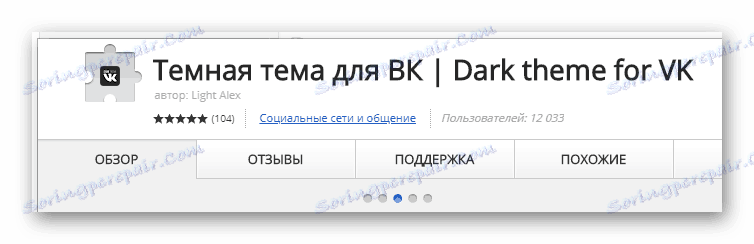
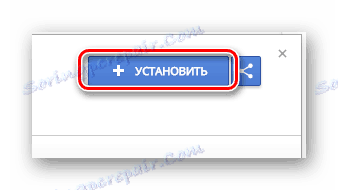
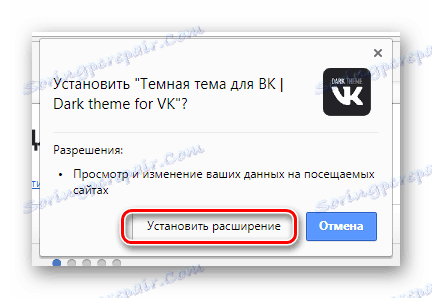
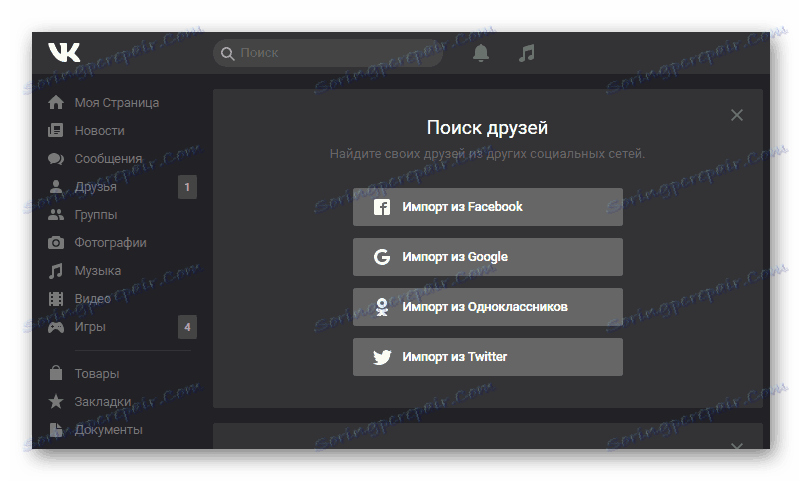
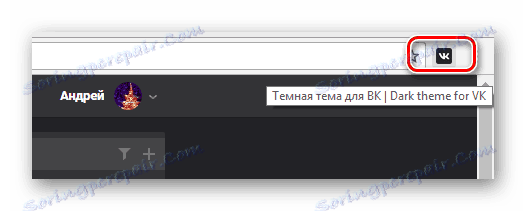
На цьому власне і закінчується весь принцип роботи цього додатку, використовувати яке можна без створення зайвого навантаження на інтернет-оглядач.
Спосіб 5: Kate Mobile
Якщо ви, як і безліч інших користувачів, віддаєте перевагу заходити у ВКонтакте зі свого мобільного пристрою, можете змінити тему і на ньому. При цьому врахуйте, що само по собі офіційне доповнення не надає потрібної нам можливості, внаслідок чого буде потрібно завантажити довірена додаток Kate Mobile .
- Використовуючи посилання на додаток з огляду, перейдіть до доповнення в магазині Google Play і скористайтеся кнопкою «Встановити».
- Підтвердіть надання дозволів.
- Завершивши скачування, клікніть по кнопці «Відкрити».
- Проведіть процедуру входу шляхом введення пароля і логіна від аккаунта.
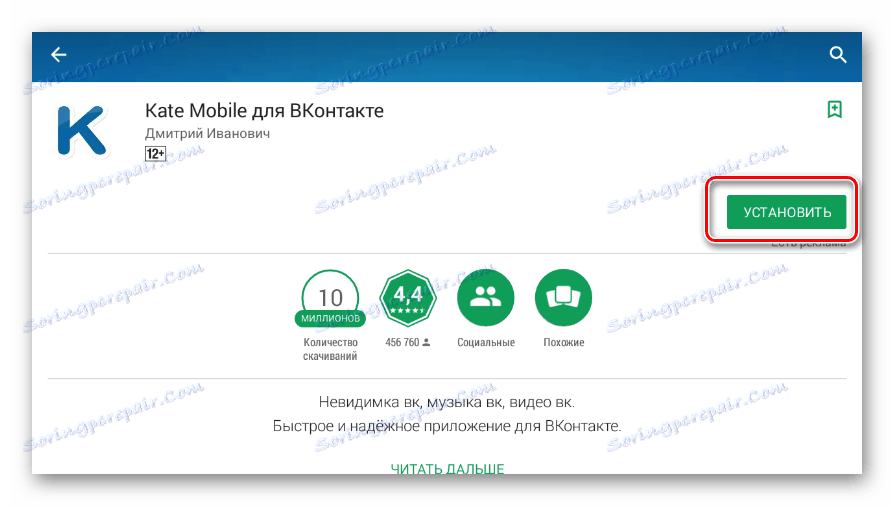

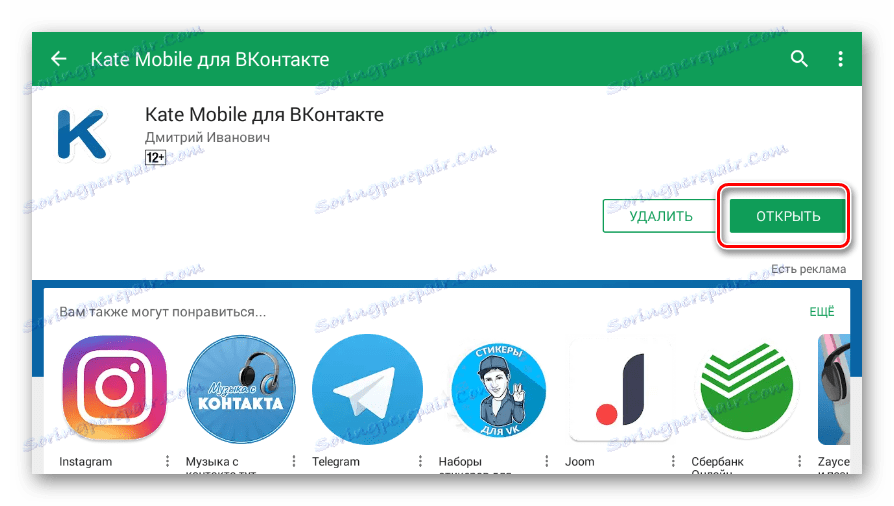
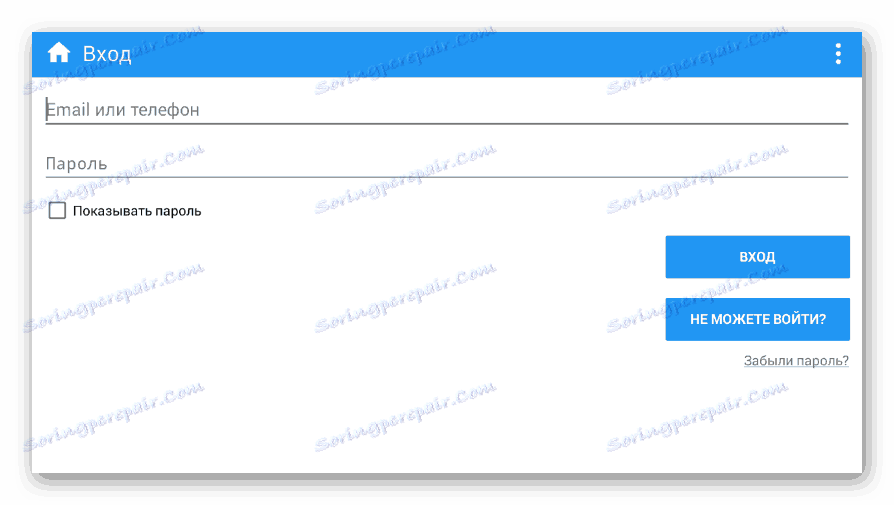
Тепер можна перейти безпосередньо до активації темного фону.
- У правому верхньому куті екрану натисніть вертикальне три крапки.
- Перейдіть до вікна «Налаштування».
- Далі виберіть розділ «Зовнішній вигляд».
- Клацніть по блоку «Тема оформлення».
- Виберіть один з темних стилів, наприклад, «Темна Holo» або «Чорна».
- Щоб застосувати тему, запустіть програму Kate Mobile.
- За фактом повторного запуску доповнення фон стане темним.
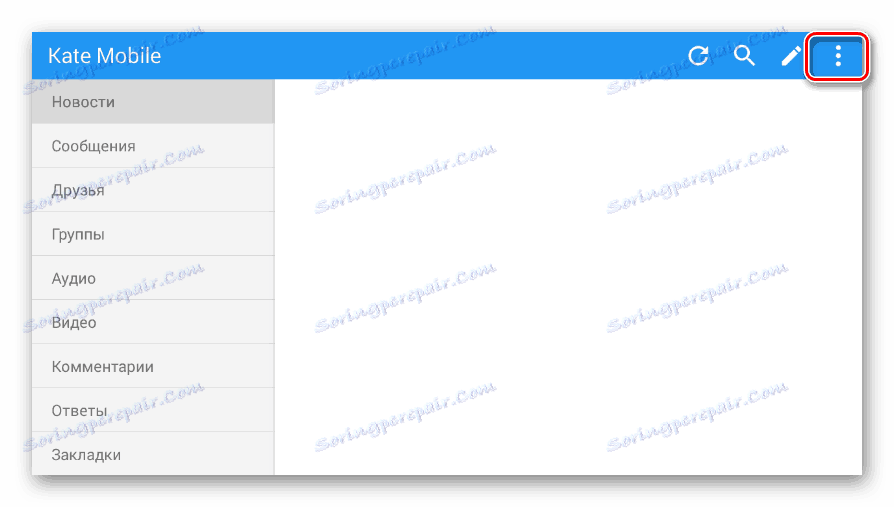
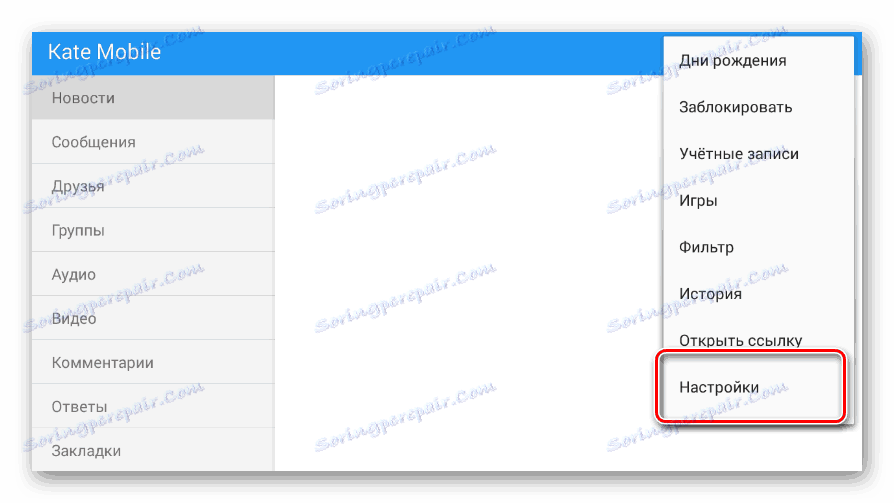
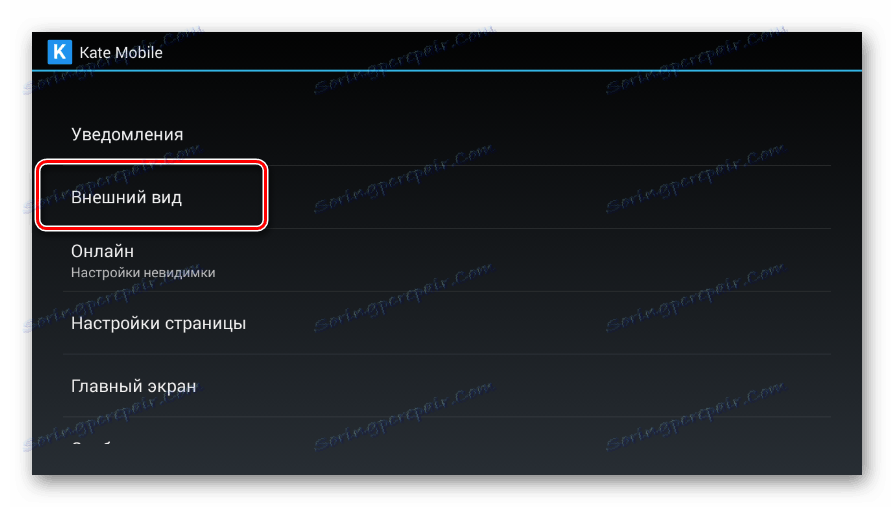
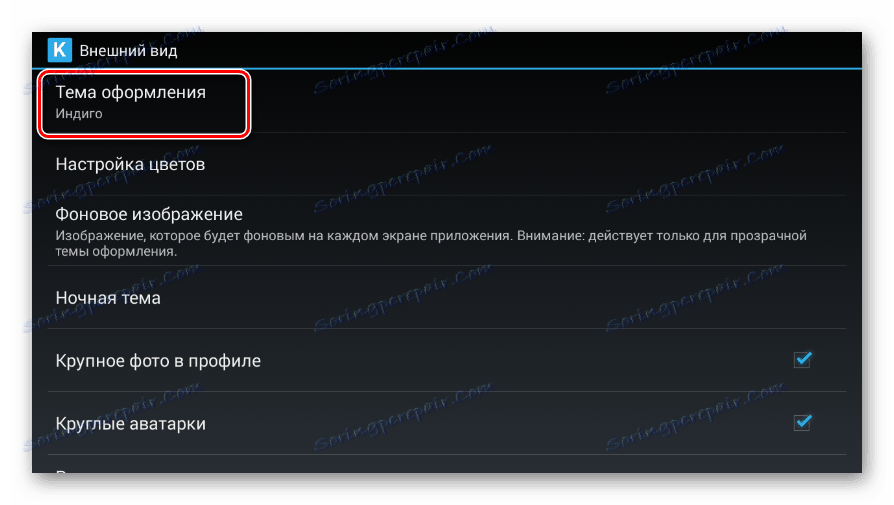
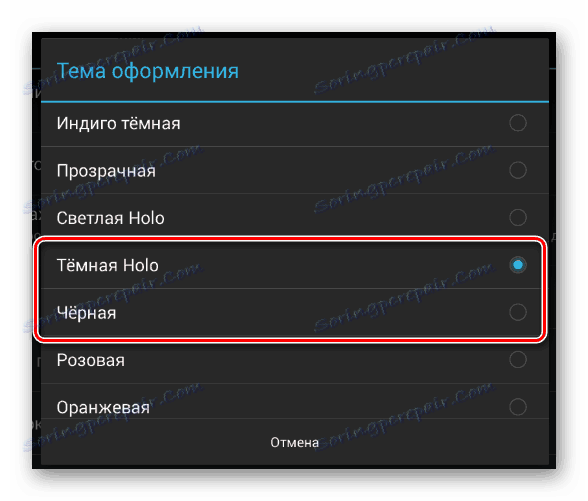
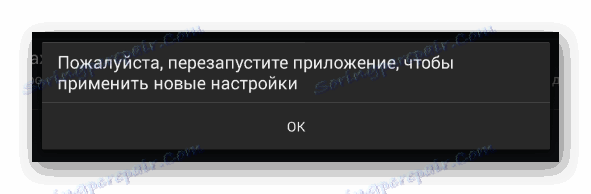
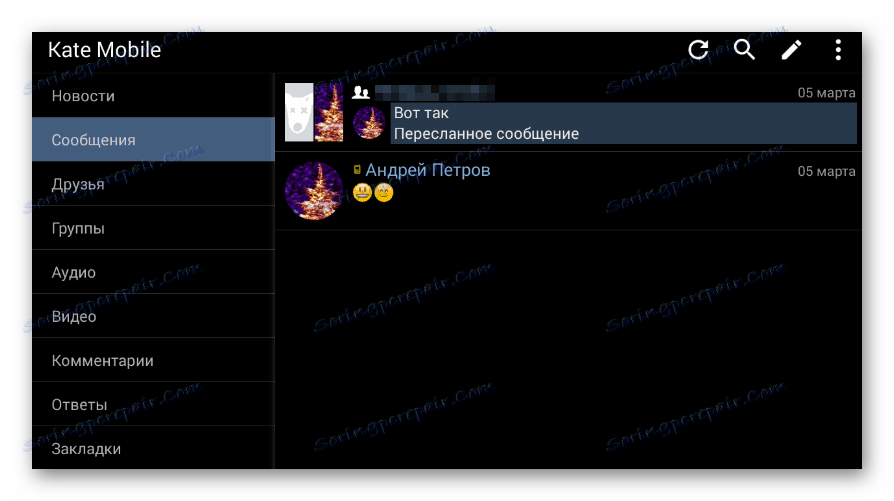
Як можна помітити, додаток не вимагає виконання особливо складних маніпуляцій. При цьому ж вам слід враховувати, що в зв'язку з істотними змінами політики VK багато доповнення для мобільних пристроїв, в тому числі і Kate Mobile, на сьогоднішній день мають далеко не всіма функціями стандартного ВКонтакте.
На завершення варто зазначити тільки те, що в першу чергу, вибираючи будь-якої метод активації темного фону ВК, вам потрібно дивитися на зручність користування сайтом. Таким чином, якщо спосіб викликає падіння продуктивності або надає обмежену функціональність, найкраще звернутися до альтернатив.
